Si enfrenta un problema de retraso de audio mientras reproduce videos en Android y se pregunta cómo solucionarlo, debe leer este artículo. El retraso de audio en el video de Android ocurre principalmente debido a un video corrupto o un reproductor de video. Por lo tanto, descargar el video nuevamente o reinstalar el reproductor de video lo ayudará a evitar el problema. Sin embargo, para obtener más soluciones, siga leyendo el artículo.
El problema de la latencia de audio en los videos es muy molesto. Por lo tanto, tal problema debe resolverse de primera mano. Por lo tanto, hemos seleccionado una guía extensa para usted que no solo le proporcionará las soluciones para solucionar el problema, sino que también le explicará las razones que desencadenan dichos problemas.
Vamos a empezar….
Para solucionar cualquier problema relacionado con Android, recomendamos esta herramienta:
Esta herramienta eficaz puede solucionar problemas de Android como bucle de arranque, pantalla negra, Android bloqueado, etc. en poco tiempo. Solo sigue estos 3 sencillos pasos:
- Descargue esta Reparación del Sistema Android herramienta (solo para PC) calificado como Excelente en Trustpilot.
- Inicie el programa y seleccione la marca, el nombre, el modelo, el país/región y el operador y haga clic en Next.
- Siga las instrucciones en pantalla y espere a que se complete el proceso de reparación.
Qué causa el retraso de audio en Android de video?
Como se dijo anteriormente, la corrupción del video o del reproductor de video son las principales razones responsables de tal problema. Sin embargo, también hay otras razones que pueden causar tales problemas. A continuación se enumeran las causas de este problema.
- Problemas internos del dispositivo Android: en ocasiones, los errores o fallas internas de su dispositivo Android pueden causar tales problemas.
- Error de la aplicación: si está reproduciendo videos en cualquier aplicación como YouTube, Instagram, etc., y se enfrenta a un problema de este tipo, puede deberse a que está utilizando la versión anterior de la aplicación o a que la aplicación tiene problemas internos.
- Problema con los auriculares: también es posible que los auriculares que está utilizando estén defectuosos y causen dicho problema.
- Problema de conexión: si está utilizando el auricular inalámbrico, debe asegurarse de que la conexión esté dentro del alcance, ya que pueden ocurrir problemas de latencia de audio fuera del alcance de Bluetooth.
Entonces, arriba están algunas de las causas que desencadenan tal problema. Ahora, como conoce los motivos, siga las soluciones mencionadas en consecuencia para eliminar el problema de latencia de audio en video.
Cómo arreglar el retraso de audio en video Android?
Solución 1: reinicie su teléfono Android
La mayoría de las veces, se ha descubierto que los problemas o errores internos de su Android son los responsables de tales problemas. Por lo tanto, le sugerimos que reinicie su dispositivo Android una vez y luego intente iniciar el video para verificar el problema de latencia de audio.
Siga los pasos que se indican a continuación para reiniciar su dispositivo Android:
- Mantenga presionado el botón de encendido hasta que aparezca el menú de encendido
- A continuación, seleccione la opción Reiniciar en el menú.
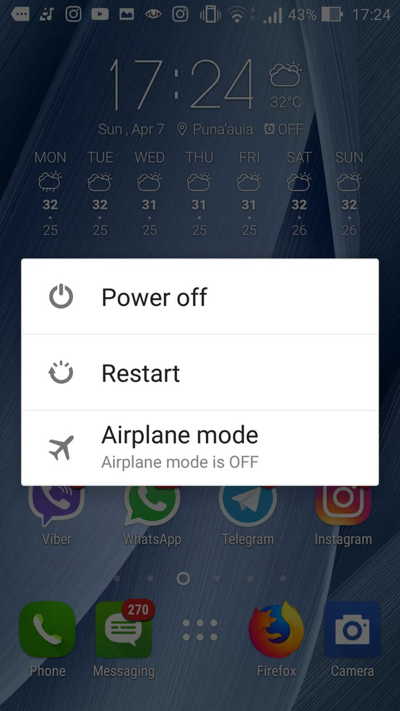
- Ahora, espere hasta que su dispositivo se reinicie.
Una vez reiniciado, reproduzca el video y verifique si el problema de retraso de audio en el video de Android está solucionado.
Solución 2: descargue el video nuevamente desde una fuente confiable
El video corrupto es una de las principales causas que desencadenan este problema. Por lo tanto, en caso de que enfrente este problema cada vez que reproduzca un video en particular, se sugiere reproducir otro video y verificar si existe el problema. Si no es así, se le aclarará la causa. En ese caso, descargue el video nuevamente desde una fuente confiable para resolver el problema.
Solución 3: reinstale el reproductor de video predeterminado
Otra razón importante responsable del problema de retraso de audio es un reproductor de video dañado. En caso de que el reproductor de video que está utilizando para reproducir el video esté dañado o desactualizado, puede ocurrir este problema. Entonces, aquí, simplemente reinstalar la aplicación lo ayudará a lidiar con el problema del retraso de audio en el video. Al reinstalar, la aplicación también se actualizará.
Siga las instrucciones a continuación para reinstalar el reproductor de video VLC:
- Mantenga presionado el ícono del reproductor de video VLC en la pantalla de inicio.
- Toque el ícono i y seleccione Desinstalar.
- Haga clic en Aceptar para confirmar.
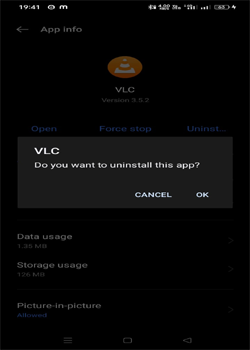
- Cuando esté desinstalado, visite Play Store y busque la aplicación VLC.
- Una vez que aparezca, haga clic en el botón Instalar para descargar la aplicación.
- Ahora, reproduzca el video usando el VLC Player y verifique el problema.
Solución 4: revisa tus auriculares
En la mayoría de los casos, los auriculares defectuosos también son responsables de este problema. Por lo tanto, si los auriculares que está utilizando están dañados o tienen algún tipo de problema, puede terminar causando este problema. Por lo tanto, verifique el problema de los auriculares probando con otros auriculares y reproduciendo el video para ver si el problema persiste o no.
En caso de que el problema se resuelva, es mejor. Si no, proceda a otra solución.

Solución 5: restablecer la conexión Bluetooth
Si está utilizando auriculares inalámbricos, es posible que, debido a problemas de conectividad, surja un problema de retraso de audio en el video. Por lo tanto, debe asegurarse de que la conexión sea adecuada. Además, le recomendamos que restablezca su conexión Bluetooth una vez y luego verifique el problema.
A continuación se muestran los pasos para volver a conectar la conectividad Bluetooth:
- Abra el menú de acceso directo en su dispositivo Android y mantenga presionado el botón Bluetooth
- A continuación, toque el auricular conectado y haga clic en Desvincular.
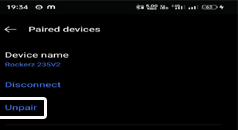
- Una vez hecho esto, busque los dispositivos disponibles.
- Ahora, seleccione su auricular y haga clic en Emparejar para volver a conectarse.
- Permita los permisos requeridos para su auricular y reproduzca el video nuevamente y verifique que el audio y el video no estén sincronizados en Android
Solución 6: actualice la aplicación
En caso de que esté reproduciendo el video en cualquier aplicación como YouTube, Facebook, Instagram, etc., y enfrente este problema, podría deberse a que la aplicación que está utilizando está desactualizada. Las versiones anteriores no son lo suficientemente capaces y con el tiempo también comienzan a causar diferentes problemas y el retraso de audio es uno de ellos. Entonces, aquí se sugiere actualizar la aplicación a la última versión disponible para corregir la latencia de audio en video.
Estos son los pasos para actualizar la aplicación:
- Inicie la aplicación Play Store en su dispositivo Android.
- A continuación, haga clic en el icono Perfil y seleccione la opción Administrar aplicaciones y dispositivos.

- Vaya a la sección Actualizaciones y navegue hasta la aplicación que está utilizando y busque actualizaciones.
- Si encuentra alguno, toque el botón Actualizar junto a la aplicación para iniciar la descarga.
- Espere hasta que la aplicación se actualice e instale.
- Una vez hecho esto, abra la aplicación y reproduzca el video para ver si se solucionó el problema.
Solución 7: Ajuste el retardo de audio en VLC
VLC viene con una función en la que puede ajustar el retraso de audio de acuerdo con el video. Entonces, cuando enfrente un problema de este tipo, intente ajustar el retraso de audio en VLC para resolver el problema. Siga las instrucciones guiadas para hacerlo:
- Abra el reproductor VLC y reproduzca el video en el que se enfrenta el problema de sincronización de audio y video.
- Toque el icono de subtítulos.
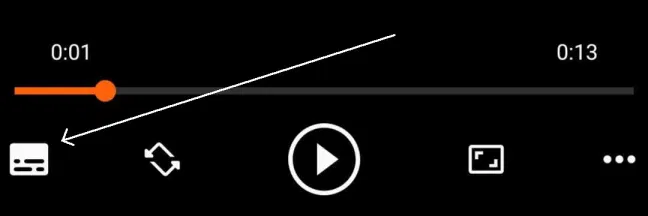
- Ahora, seleccione la opción Retardo de audio.
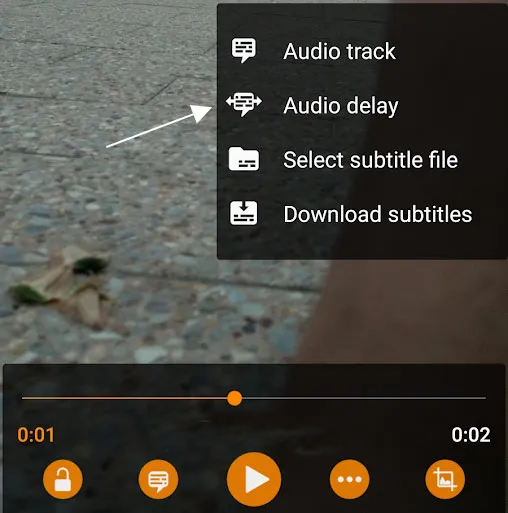
- A continuación, ajuste el tiempo de retraso según el video.
Una vez hecho esto, guarde esta configuración para siempre, de modo que cada vez que reproduzca el video en particular para el que realizó los cambios, solo se reproducirá con esta configuración.
- En el VLC Player, toque los tres puntos horizontales en la esquina inferior derecha.
- A continuación, seleccione la opción Configuración.
- Desplácese hacia abajo y seleccione Video en la categoría Configuración adicional.
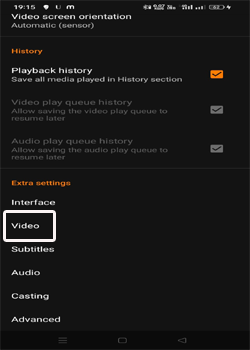
- Marque la casilla de opción para Guardar demora de audio.
Lea también: Error de códec de audio y video no compatible en Android
Recomendado: Android Reparar Herramienta
En caso de que tenga problemas de latencia de audio debido a problemas internos en Android, le recomendamos nuestra profesional Android Reparar Herramienta.
Esta herramienta puede reparar de manera efectiva varios problemas y errores de Android, como que la aplicación siga fallando, la pantalla negra/azul de la muerte, la actualización/descarga del sistema falló, la configuración se detuvo, etc.
Funciona con un simple 1 clic y repara el sistema Android a la normalidad. El programa tiene una alta probabilidad de solucionar los problemas que enfrentan los usuarios de Android. Para operar esta herramienta de reparación, no se requiere habilidad técnica. Se puede usar sin problemas y los dispositivos Android estarán libres de cualquier tipo de error inesperado.
Solo necesita descargar el software y seguir su guía de usuario para usar la herramienta.

Note: Se recomienda descargar y usar el software solo en su computadora de escritorio o portátil. El software no funcionará en teléfonos móviles.
Veredicto final
Por lo tanto, estas son algunas de las soluciones alternativas efectivas que lo ayudarán a solucionar el problema del retraso de audio. Sin embargo, el problema es muy frustrante, ya que arruina su estado de ánimo de entretenimiento actual y la diversión de los videos. Pero con este artículo, podrá resolver el problema fácilmente y disfrutar de su video sin más problemas.
Espero que el artículo te haya servido bien y haya resuelto tu problema. Si tiene alguna consulta o duda relacionada con el artículo, no dude en contactarnos en nuestras páginas de Twitter o Facebook para obtener más ayuda.
James Leak is a technology expert and lives in New York. Previously, he was working on Symbian OS and was trying to solve many issues related to it. From childhood, he was very much interested in technology field and loves to write blogs related to Android and other OS. So he maintained that and currently, James is working for es.androiddata-recovery.com where he contribute several articles about errors/issues or data loss situation related to Android. He keeps daily updates on news or rumors or what is happening in this new technology world. Apart from blogging, he loves to travel, play games and reading books.